Efter att ha provat olika varianter för att spela upp lokal och strömmande media föll slutligen mitt val på en ganska rejäl och färdigbyggd HTPC, en Asrock VisionX 321B som har extra allt. Mer om den maskinen i ett framtida inlägg. Något jag verkligen ville ha på den här datorn var Windows 8 och med tanke på att jag har väldigt många licenser för Windows 7 köpte jag en uppgradering.
Det visade sig ganska fort att det inte riktigt gick som jag tänkt mig: Windows 8 vägrade aktiveras och jag fick en felkod som berättade att jag helt enkelt hade fel sorts licens för att göra en ren installation av Windows 8.
Lösningen enligt Microsoft var att först installera Windows 7 på datorn och därefter köra uppdateringen till Windows 8. Eftersom jag varken var sugen på att installera om datorn med något jag sen inte skulle använda var det dags att hitta en lösning. Och dessutom har jag den kanske gammaldags uppfattningen att Windows blir bäst när det installeras rent utan uppgradering.
Det finns mängder av guider över hur du skapar en dvd eller ett bootbart USB-minne för din installation av Windows8, följ någon av dom och gör en ren installation av Windows 8.
När installationen är klar kommer du ganska snart märka att ditt Windows 8 inte är aktiverat och hur du än försöker så går det inte. Nedan kan du steg för steg följa hur du kommer runt det här.
Aktivera Windows 8 uppgradering efter ren installation
Starta regedit genom att trycka windows-knapp + q.
Skriv ”regedit” och tryck enter.
Klicka dig fram till följande:
HKEY_LOCAL_MACHINE/Software/Microsoft/Windows/CurrentVersion/Setup/OOBE/
Dubbelklicka på MediaBootInstall och ändra värdet från 1 till 0.
Starta kommandotolken genom windows-knapp + q, skriv ”cmd”.
Högerklicka på ”kommandotolken” och välj ”Kör som administratör” enligt bilden ovan.
Skriv ”slmgr /rearm” och tryck Enter.
Starta om Windows 8.
Aktivera Windows 8, du kommer få skriva in din produktnyckel igen (precis samma som när du installerade Windows 8 från början).
Klart.
Jag tycker det är märkligt att det är möjligt att skapa ett usb-minne med en bootbar windows 8-installation och att det sen inte går att aktivera det. Med den här metoden slipper du uppgradera till Windows 8 från Windows 7 och kan göra en ren installation. Här borde Microsoft ha tänkt till och gjort det möjligt på något smidigare sätt.
Har du Windows 8 och hur installerade du det?
Inkommande söktermer:
- aktivera windows 8
- windows 8 aktivering
- aktivera win 8

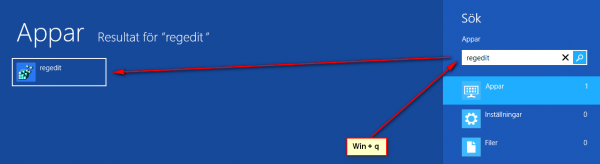

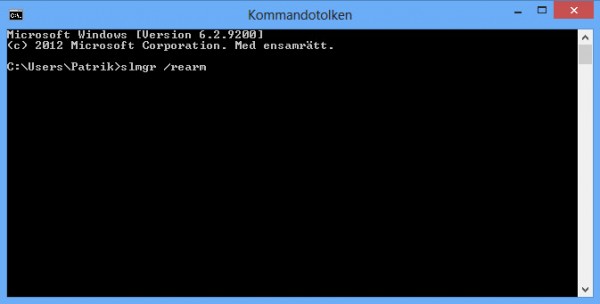
På samma sida som du länkade till finns en guide för att göra en ”clean install”. Tricket är att du skall välja att du vill göra en helt ny installation när du köper uppgraderingen, dvs välj att spara inget när uppgraderingsprogrammet frågar dig vad du vill behålla från din gamla installation. Var inga som helst problem att installera och det aktiverades utan bekymmer och i mitt fall var det till och med på annan hårdvara än den ursprungliga då jag bytte ett antal komponenter i samband med ”uppgraderingen”
http://pcsupport.about.com/od/windows-8/a/clean-install-windows-8-upgrade.htm
Tack för din kommentar, Lobo. Jag gjorde exakt så själv med Windows 8 förberedelsen och det fungerade inte på min HTPC däremot fungerade det på min laptop. Använde samma usb-minne med exakt samma image på. Vad det beror på har jag ingen aning om men huvudsaken var att det gick att lösa.
Körde du från DVD eller USB om det nu skulle spela någon roll?
Tack! Utan dig så hade jag varit fast med oaktiverad win8. Jag ville ta bort min win7 recovery och jag körde clean install, då fick jag en chock när det inte fungerade. Då var det ju kört, jag har ingen win7 dvd, så ska man formatera och oartitionera så använd denna guide, om man inte kan köra clean install så borde väl installationsprogrammet inte låta en ta bort sina partitioner.. För övrigt så måste jag ta bort recovery partition som windows skapar annars får jag bluescreen during installation
Tack för en bra lösning. Fungerade utmärkt och jag behövde inte ens aktivera Win 8 efter omstarten. Då var den aktiverad och klar.
Jag var beredd på att det skulle bli problem att installera uppgraderingen på en ”ren” dator men man tycker kanske att man skulle få en hint om det redan när man angav nyckeln i början och inte när allt var klart.